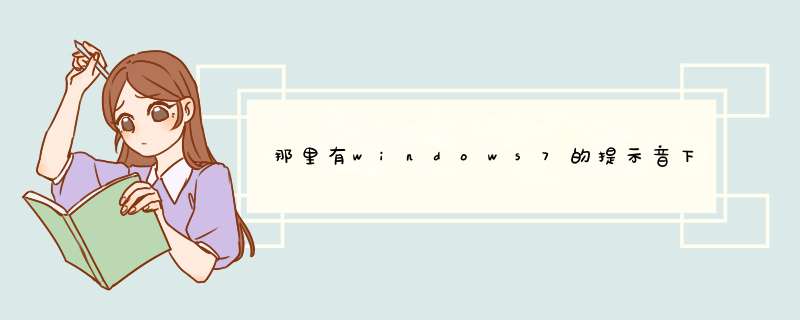
XP、Vista、Windows 7可用的“中文女声提示音”——方便安装版 1. 听惯了WINDOWS单调的
声音,感觉很难受,所以做了一个中文女声的提示音。 2. 所有的声音都是在Vista更新后得到的一个名为“Tinker”的声音
方案的基础上加上TTS女声制作的。 3. 一共包括20个中文女声语音文件,另有多个其它声音文件,所有文件都是Wav格式。 4. 如果大家有兴趣也可以利用TTS系统作出更有个性化的声音。 要用到的软件为Cool Edit Pro 2.1、KMPlayer。 做法者埋是利用Kmplayer的朗读TTS选项中的测试功能,在测试功能的测试中输入需要的文字,然后点击测试来得到语音并且使用Cool Edit Pro 2.1将它录制下来。 当然,你也可以打开Vista的讲述人功能,然后在记事本中输入需要的文字让讲述人进行朗读,不过这样的方法没有直接利用KMPlayer的TTS测试来的方便。 注:TTS的语音功能要用到微软的Speech引擎,目前在Vista旗舰版上已经内置。XP如要使用TTS功能则需要另外安装Speech引擎。 所有语音文件名称如下(以Vista及Windows 7为例,XP的文件大致相同,不再重复): 可能原来下载过的用户发现,很多文件还是和原来一样的名字啊,没有什么更改啊?其实文件名虽然一样,但内容(也就是声音)还是有区别的!请不用置疑。 001 注销 系统注销中 请稍候.wav 002 用户账户控制 用户账户功能提醒您 继续 *** 作将存在风险 请确认您的权限.wav 003 登录 密码已确认 请等待远景系统完全启动.wav 004 关键性停止 程序错误 该程序已停止运行.wav 005 向上还原 窗口 *** 作 向上还原.wav 006 向下还原 窗口握则 *** 作 向下还原.wav 007 感叹段嫌棚号 请注意.wav 008 打印结束 已完成打印任务.wav 009 新传真 收到新的传真.wav 010 新邮件 收到新邮件.wav 011 电池不足警报 电池电量将耗尽 请注意.wav 012 电池严重短缺警报 警告警告 电池电量严重不足 请尽快保存手头的工作后关闭计算机的电源.wav 013 设备中断连接 外部设备已断开连接.wav 014 设备未能连接 无法连接到外部设备 请检查线缆是否完好.wav 015 设备连接 设备已连接 现在您可以开始使用它了.wav 016 退出WINDOWS 系统正在退出 请稍候.wav 017 问题 请问确认还是取消.wav 018 已发现源 网页上有源存在.wav 019 拨入电话 电话拨入中.wav 020 清空回收站 回收站已清空.wav 菜单命令.wav 关闭.wav 默认响声.wav 启动导航.wav 启用.wav 睡眠.wav 误识别.wav 消除歧义号码.wav 消除歧义面板.wav 信息栏.wav 星号.wav 阻止d出的窗口.wav 再次注意:XP和Vista及Windows 7 使用的声音文件和注册表文件是不同的,请选择适合自己的系统下载。 使用方法 1. 将压缩包中的文件解压缩到"C:\Windows\Media\中文女声提示音\" 目录中 (XP为"C:\Windows\Media\中文女声提示音 其它系统\")。 推荐的解压方式为,鼠标右键单击下载到的文件“中文女声提示音.rar”,选择“WinRAR”→“解压到 中文女声提示音” 然后拷贝这个文件夹到C:\Windows\Media目录下 2. 双击文件夹里面的“声音方案.reg”,将其导入注册表中。 3. OK,马上就试试一些 *** 作是否会发出女声提示音了……^_^。 如果要恢复默认方案,那么XP用户请根据以下方案 *** 作:鼠标右键在任务栏的小喇叭上单击,选择“调整音频属性”,然后点击“声音”选项卡更改声音方案。 Vista及Windows 7 用户请这样 *** 作:鼠标右键在任务栏的小喇叭上单击,选择“声音”,然后更改声音方案。 有兄弟说压缩包太多,为了方便大家下载,现将所有文件打包为一个文件上传到纳米盘,以下是链接: XP用户链接: http://d.namipan.com/d/787eeee1a05a3d0f0940caca96d44b1bd6f03e816fc19700 下载后得到一个文件为“中文女声提示音 其它系统.rar” ,鼠标右键单击下载到的文件“中文女声提示音 其它系统.rar”,选择“WinRAR”→“解压到 中文女声提示音 其它系统”,然后拷贝这个文件夹到C:\Windows\Media目录下 Vista 及 Windows 7 用户链接为: http://d.namipan.com/d/4c17e4879f02647ab895bce0347e36b3c98bd475f7829600 下载后得到一个文件为“中文女声提示音.rar” ,鼠标右键单击下载到的文件“中文女声提示音.rar”,选择“WinRAR”→“解压到 中文女声提示音”,然后拷贝这个文件夹到C:\Windows\Media目录下 不要更改解压后的文件夹及文件名称,否则可能导致不能正常发声。 以下是安装说明的动画(以Vista为例,XP *** 作基本一样,不再重复) http://player.youku.com/player.php/sid/XOTcwOTQzNTY=/v.swf 动画文件在压缩包文件中也有,分成gif和Wmv两个,安装前可自行选择播放一遍。 声明: 下载和安装本声音方案为用户个人意愿,本人不对造成的任何问题或损失承担任何直接的或间接的责任! 上述声音方案仅在WINDOWS XP SP2 专业版、WINDOWS Vista SP1 旗舰版、Windows 7 RC 7100 远景中文版 上进行测试通过,不保证其它版本的系统也可正常使用! 请在导入注册表之前备份注册表或系统。要备份的注册表项目为:HKEY_CURRENT_USER\AppEvents\Schemes 及其下面的所有子项目。
网上有好多现成,你可以下载的
首先我们“解剖”一下Win7主题,Win7主题包扩展名是.themepack,其中包括有壁纸、屏保、系统声音、侧边栏 、主题颜色 、指针、桌面图标等文件中的一类或者几类,少量第三方Win7主题包还可以改动Win7外观窗口样式等。只要找到主题安装的文件夹位置,就可以轻松提取主题的声音文件了。
图示:Win7主题对应的声音方案
我们以“Age Of Empires(帝国时代)”主题【点击下载】为例,这个主题将游戏中一些经典的声音片段做成了特殊音效,比如游戏开场音乐、战马的嘶鸣声、射箭的声音等等,对应Windows系统的程序事件如注销、登录等等,很有趣。我们可以只提取部分特殊音效元素加以创意信握组合应用,也可以将整个Win7主题音效全部搬到别的主题中。方法很简单,一起动手试试吧!
图示:Win7主题《Age Of Empires(帝国时代)》壁纸之一
音效演示:Win7主题《Age Of Empires(帝国时代)》音效之一
(点击播放按钮可重复播放)
抽取Win7主题声音方案中的音效元素
如果我们只是想抽取Win7主题声音方案中的部分音效元素,只要找到主题中的音效元素文件所在位置就可以了。保证当前Win7主题为需要提取声音元素的主题,然后在Win7桌面任务栏右端用鼠标右键点击音量控制的“小喇叭”图标,从d出菜单中点击“声音”选项滑旦庆,即可打开Win7主题的声音控制面板。
图迟前示:打开Win7主题对应的声音方案
我们可以从这里找到所有的Windows声音方案以及相关文件,当前的声音方案正是我们需要的“Age Of Empires”,点击“程序事件”下面的分项,下方的“声音”栏中便会出现对应的声音文件,我们可以点击绿色小三角的测试按钮监听音效,也可以点击“浏览”按钮打开声音文件所在的文件夹。
图示:Win7系统声音设置面板
现在,我们可以看到Win7主题文件安装好以后相关的文件路径为:系统所在驱动器:\Users\用户名\AppData\Local\Microsoft\Windows\Themes\主题名称\,具体到这个主题,对应文件夹就是“C:\Users\admin\AppData\Local\Microsoft\Windows\Themes\Age Of Em\DesktopBackground”,在这个文件夹中我们可以看到《Age Of Empires》主题包含的壁纸和所有音效文件。
图示:Win7主题相关文件所在文件夹
找到了Win7主题文件所在位置,自然就可以将这些音频文件提取出来,还可以处理成自己的个性铃声什么的。
同时我们还可以在的Win7系统声音设置面板中,单击想要修改的程序事件,再按“浏览”按钮为程序事件设置对应的声音文件,最后再保存成新的声音方案就可以了。
用这个办法,我们可以提取和收藏很多自己喜欢的主题音效元素,然后综合利用,自由组合成极具个性的Win7主题。很有意思吧?
下面我们再来看看如何将某个Win7主题中的整个音效全部搬到别的Win7主题中。请点击“下一页”。
2保存和挪用整个Win7主题音效
保存和挪用整个Win7主题音效
保证当前Win7主题为需要提取声音元素的主题,在Win7桌面空白处点击鼠标右键,选择“个性化”,然后单击“声音”打开Win7主题的声音控制面板(也可以用前面介绍从音量控制右键菜单中打开的声音控制面板的方法)。
图示:打开Win7主题对应的声音方案
这里,我们可以发现,当前“Age Of Empires”主题的声音方案为“Age Of Empires”。单击按钮“另存为”,将这个声音方案另外保存。取个名字,如“帝国时代”。
图2 将当前声音方案命名、另存
这样我们就将当前的声音方案保存起来了,以后它会显示在声音方案的下拉菜单中,方便我们调用。如果不另外保存,Win7的声音方案的下拉菜单中中仅会出现系统缺省的声音方案和当前主题的声音方案,一旦主题切换之后,之前主题的声音方案就消失了。
这样,当我们需要将这个声音方案搬到其他的Win7主题时,只需在Win7个性化设置面板中选择喜欢的主题,然后点击“声音”,从声音设置面板中找到我们之前保存的“帝国时代”音效,点击应用即可。比如下图中我们将“水果忍者”的主题音效方案整个全部修改成帝国时代的主题音效。
图示:在其他的Win7主题中设置音效
图示:在设置当前音效为刚才保存的个性声音方案
最后,在“个性化”窗口,右击当前主题,选择“保存主题”。
图示:保存新的Win7主题
这样,我们就可以把某一个Win7主题的中的声音方案整个挪用到另一个Win7主题中了。
以上我们介绍了如何从包含声音方案的Win7主题中将自己喜欢的声音元素提取出来以及用到其他主题中的方法和技巧,除此之外,Win7系统中还有很多方便实用又有趣的特性和功能以及 *** 作技巧,大家可以关注注Win7专区以及Win7官方微博。10月底微软的下一代 *** 作系统Windows 8即将正式发布,现在购买预装正版Win7系统电脑还可参加微软Windows升级优惠计划:在2012年6月2日到2013年1月31日期间,购买预装正版Win7系统的电脑,即可在Win8发布后至2013年2月28日前在线兑换和购买升级优惠,只需98元即可拥有Win8专业版。目前该活动已经开放注册,大家可以访问https://windowsupgradeoffer.com/zh-Hans,了解Windows升级优惠的详细信息并提交姓名和Email地址完成注册。
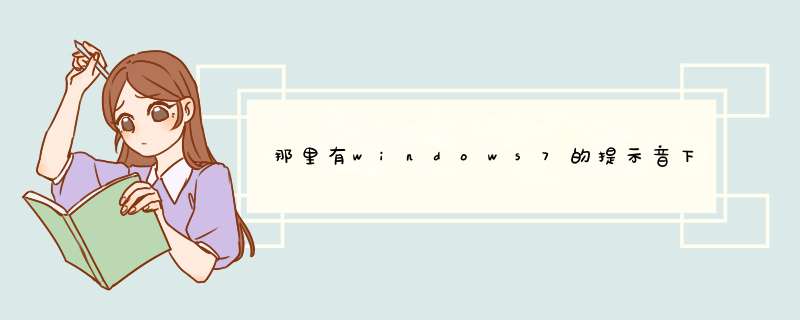

 微信扫一扫
微信扫一扫
 支付宝扫一扫
支付宝扫一扫
评论列表(0条)